レンタルサーバーの解約は慎重に。
適当にやるとお金が無駄になったり、Webサイトを消失することも…
ConoHa WINGの解約に関する注意点や解約前にやっておくべきこと、解約手続きの方法など細かく解説していきます。
まずはこの記事を読み、正しく理解してから解約を進めましょう。
目次
まずは現在の契約を確認する
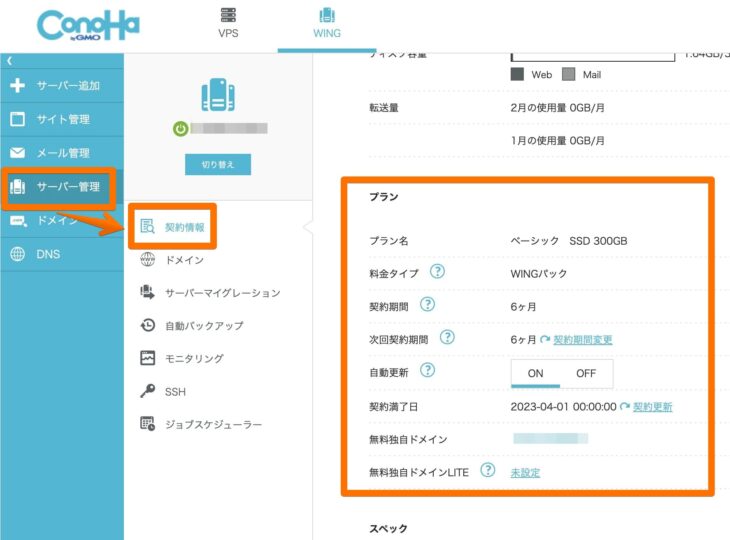
[サーバー管理]→[契約情報]の画面に移動します。
[サーバー情報]を展開して[プラン]項目で現在の契約状況を確認します。
WINGパック利用者の場合、契約の[自動更新]が[ON]になっていると、契約期限の30日前に契約更新されるので、解約時期の直前で確認しないように注意してください。
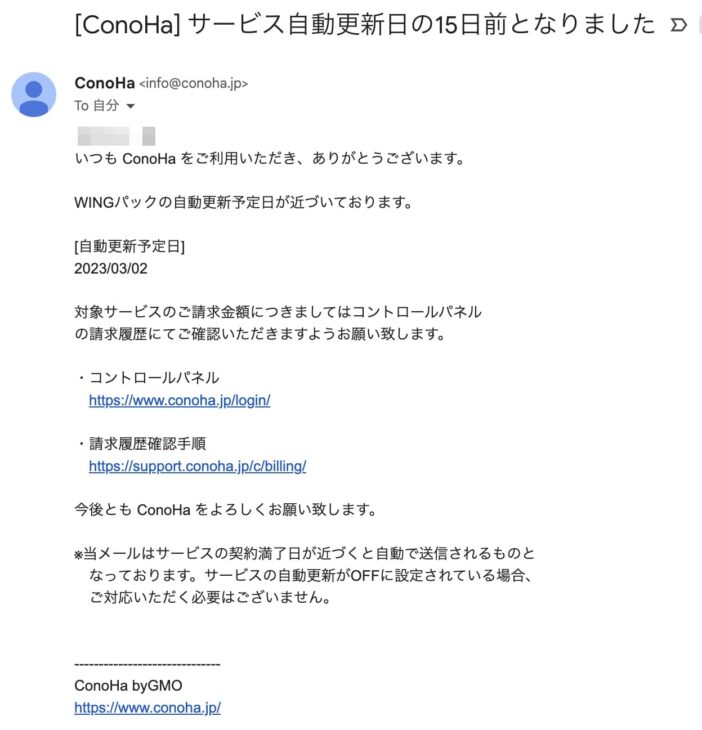
ちなみに、自動更新日の15日前の時点でメールで通知が送られてくるでの見落とさないようにしましょう。
途中解約での返金はできない
通常料金タイプは従量課金方式なので、使った分の時間を後から払います。
よって、解約に伴い返金が発生する理屈がそもそもありません。
WINGパックは前払い方式なので、契約(更新)完了後の途中解約はできません。(その代わり料金が安いというのがコンセプト)
もちろん、サーバーを使うかどうかは自分次第ですが、使っていなかったからと言って、未使用期間分の返金はしてもらえません。
「解約するつもりだったが自動更新されてしまった…」
もしそうなったらConoHa WINGのサポートに連絡するしかありませんが、原則返金はできないので正直期待はできないでしょう。
返金できないということは、契約の途中解約に伴う違約金は発生しません。
ConoHa WINGの解約方法
ConoHa WINGの解約手を確認しましょう。
ブログやホームページのデータは手動で削除しなくてもOKです。
解約すれば(復旧可能期間を経て)データは全て削除されます。
WINGパックを解約する
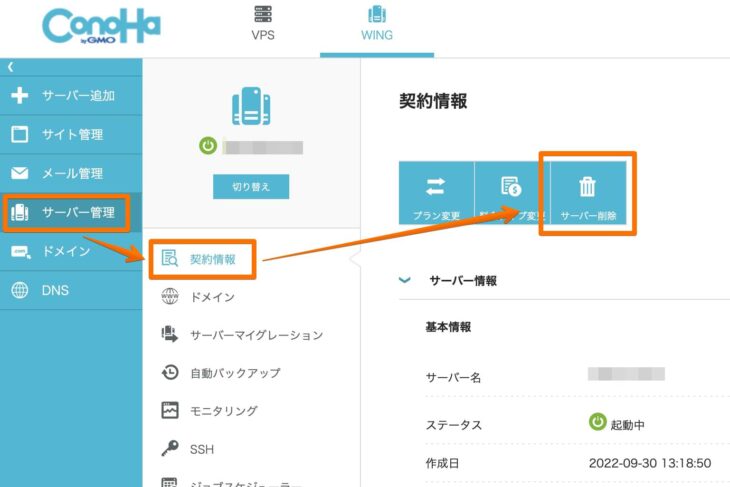
[サーバー管理]→[契約情報]画面を開き、[サーバー削除]をクリックします。
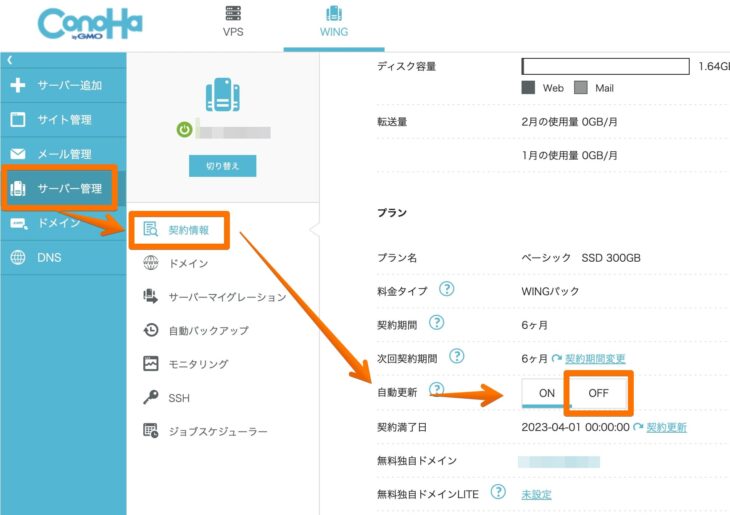
もしくは[サーバー管理]→[契約情報]画面から、[サーバー情報]→[プラン]内の[自動更新]→[OFF]をクリックします。
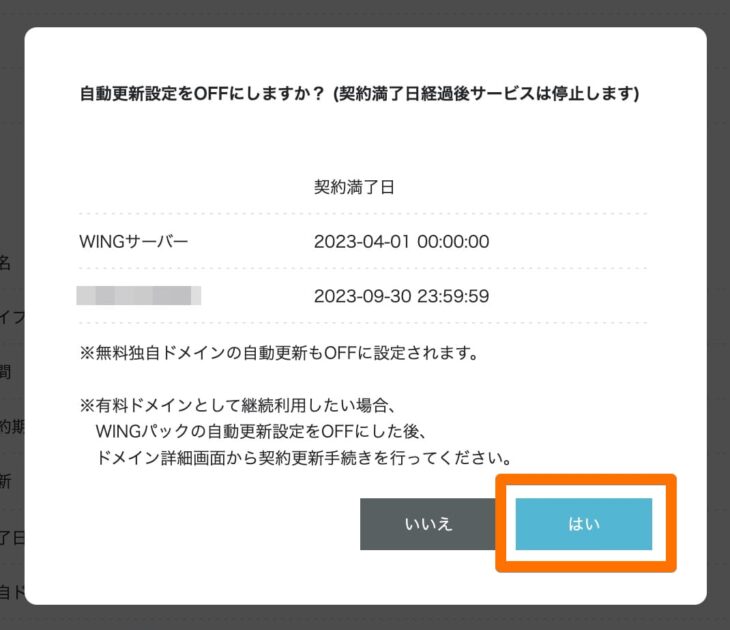
確認画面が表示されるので内容を確認し[はい]をクリック。
![自動更新[OFF]の状態](https://junzou-marketing.com/wp/wp-content/uploads/2023/02/conoha-wing-cancel-wing-pack-4-autoupdate-off-730x529.jpg)
[自動更新]が[OFF]になっていればOKです。
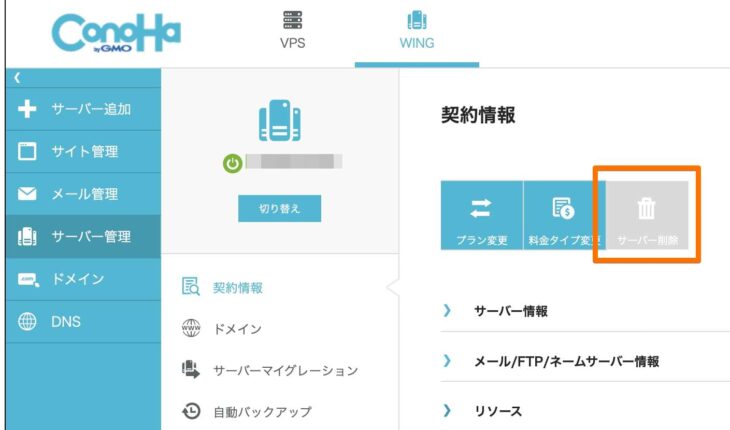
自動更新がオフだと[サーバー削除]ボタンもクリックできない状態になります。
自動更新をオフにしておくことで、契約期間満了をもって自動的にサーバーが削除されて解約が完了します。
通常料金
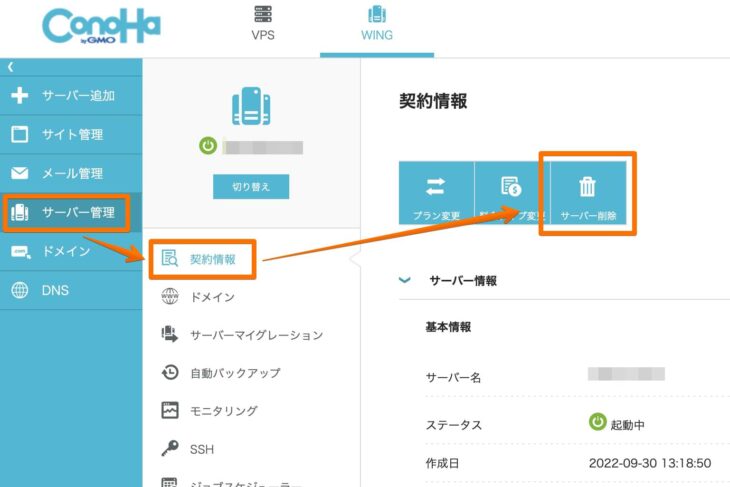
[サーバー管理]→[契約情報]画面から[サーバー削除]ボタンをクリックします。
確認画面が表示されるので[はい]をクリックすると削除完了です。
通常料金タイプは従量課金なので、削除した時点で解約となり、利用時間に応じて料金が請求されます。
ConoHa WING解約後の取り消しもできる
(何らかの理由で)ConoHa WING解約完了後に再びConoHa WINGを使いたくなった場合、解約から15日以内であればサーバーを復旧できます。
ただし、サーバーを復旧できるのはWINGパックの契約のみです。
通常料金での契約は解約後すぐにデータが削除され、データを復旧できません。
サーバーを引っ越すならConoHa WING解約前に新サーバーを契約しておく
ConoHa WINGを解約する理由が他サーバーへの移行なら、新しく移行するサーバーについてはConoHa WINGの利用期間内に契約をしておきます。
移行作業は移行元・移行先の両サーバーが稼働している状態で行うからです。
データのバックアップはFTPで行う
Webデータのバックアップを取っておきたい場合はFTPソフトを使ってダウンロードします。
FTPソフトは無料でも入手できます。
当サイトでは、Win / Mac 両対応のFileZillaというFTPソフトを紹介しているので参考にしてください。

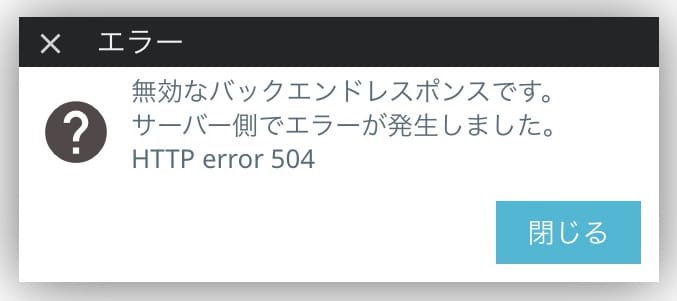
なお、ファイルマネージャーから試してみたところ、何度やってもエラーが出てしまいました。
個別のファイル単体では実行できますが、サイト一式のデータのダウンロードではタイムアウトエラーとなります。
サーバーの解約で無料ドメインはどうなる?
WINGパック契約で無料で取得したドメインは、サーバーを解約するとドメインも無料のまま利用できません。
ドメインも不要ならば特に手続きはありません。有効期限をもってドメインの所有権は破棄されます。
無料ドメインはWINGパックの契約と連動しているので、WINGパックの自動更新をオフにすると、自動的に無料ドメインの自動更新設定もオフになります。
ドメインを引き続き使用したい場合は有料契約に切り替える
ドメインの更新手続きをすることで、サーバー契約とは切り離してドメインを利用できます。
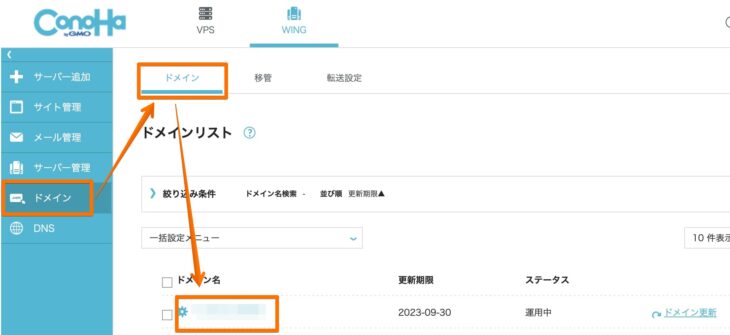
[ドメイン]メニュー画面を開き、対象のドメイン名をクリック。
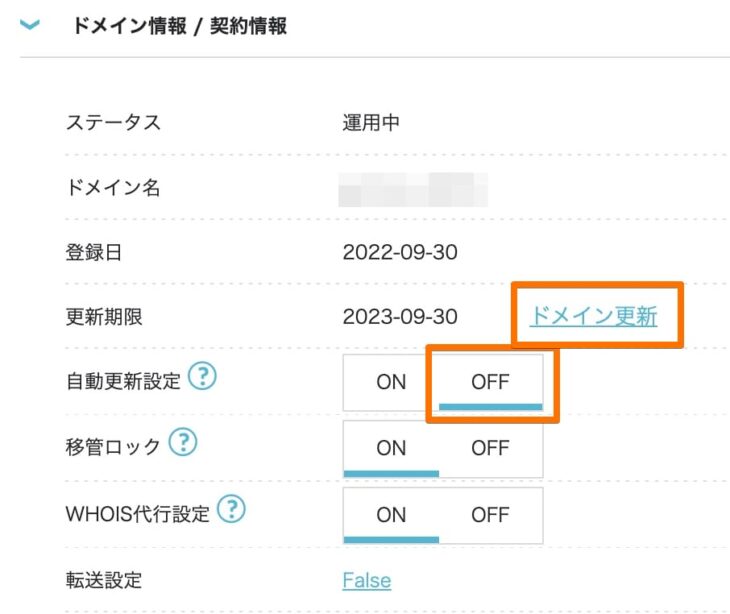
サーバーの解約手続きをしていれば[自動更新設定]→[OFF]になっているはずです。
[ドメイン更新]をクリックします。
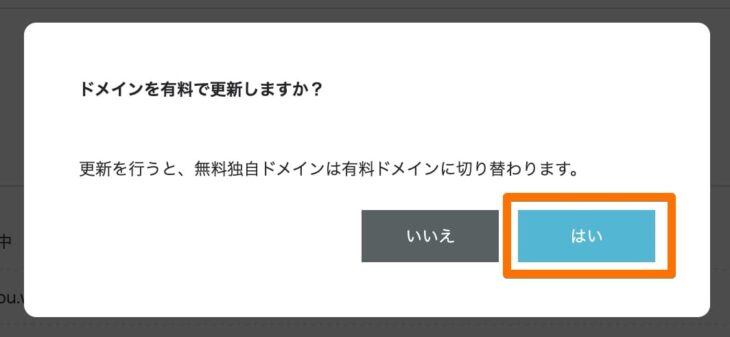
確認画面が表示されるので[はい]をクリック。
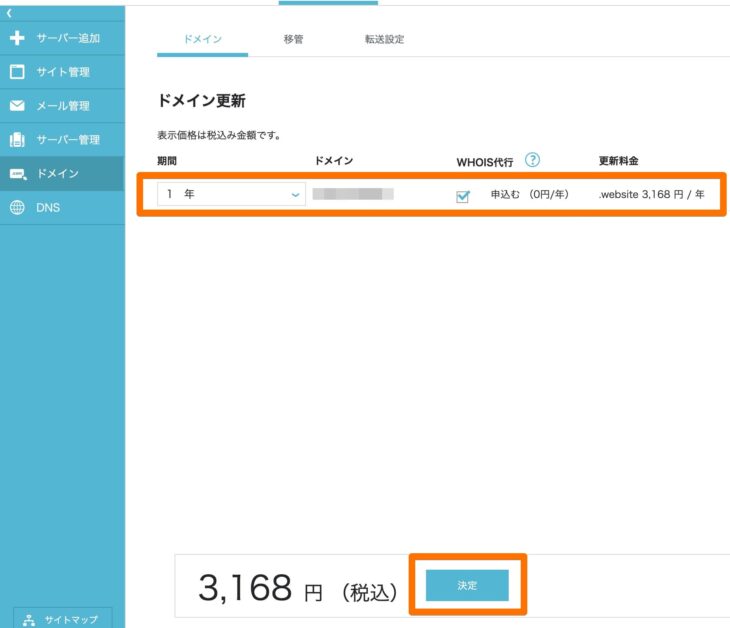
ドメイン更新手続き画面に移るので期間を設定、内容を確認し[決定]ボタンをクリック。
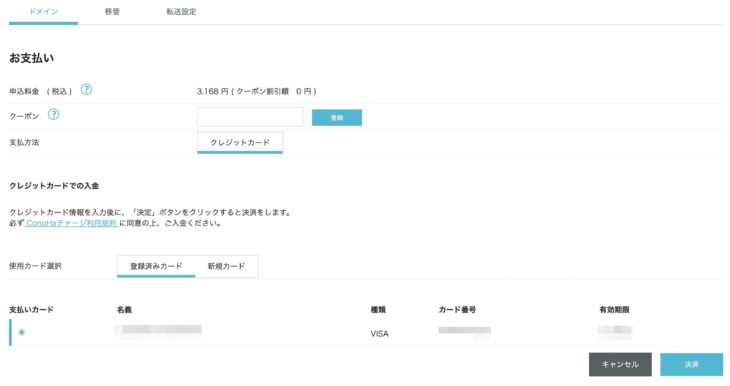
決済画面に遷移するので、支払い手続きを完了させれば、ドメインは継続して所有できます。
以降は、更新期限が来る度に更新費用を支払えばドメインを維持できます。
ConoHaアカウントの削除方法
ConoHa WINGのサーバーを解約しても、ConoHaアカウントは残ります。
今後何かしらConoHaのサービスを利用する可能性があるなら、アカウントは残しておいてもよいでしょう。
ConoHaアカウントを削除するには別途手続きをします。
ConoHaアカウントを削除すると、全てのデータは削除されます。
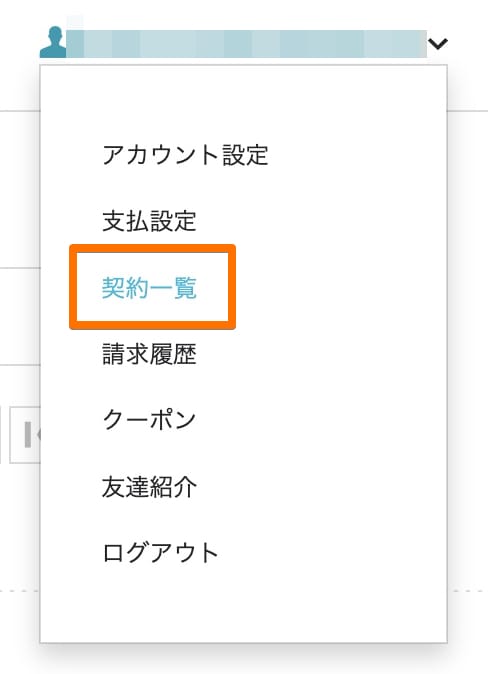
ConoHaアカウントを削除するには、ConoHaで契約しているサービスが何もない状態が前提です。
そこで、アカウントメニューの[契約一覧]をクリックして契約状況を確認します。
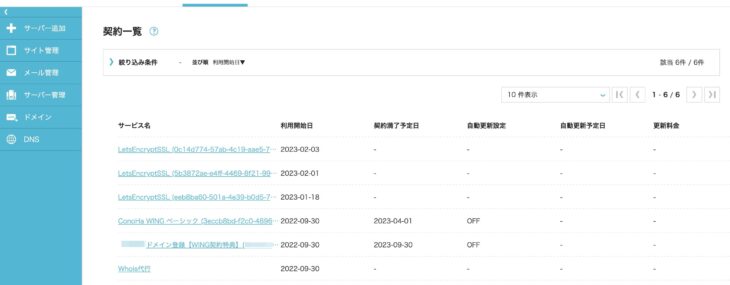
契約一覧に表示がない(契約しているものがない)状態であることを確認します。
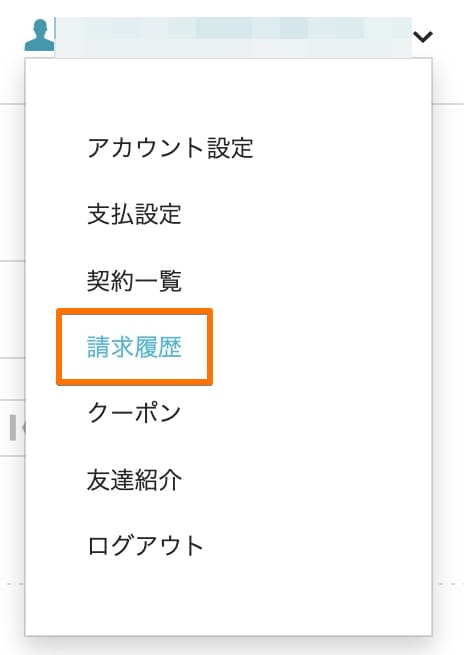
続いて、アカウントメニュー[請求履歴]をクリック。
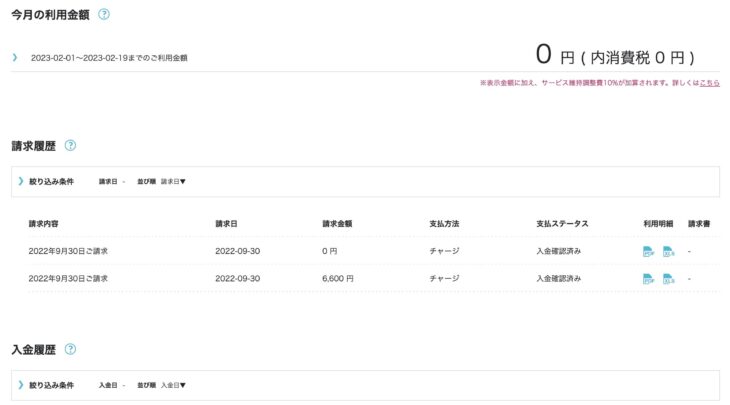
請求中のものがないことを確認します。
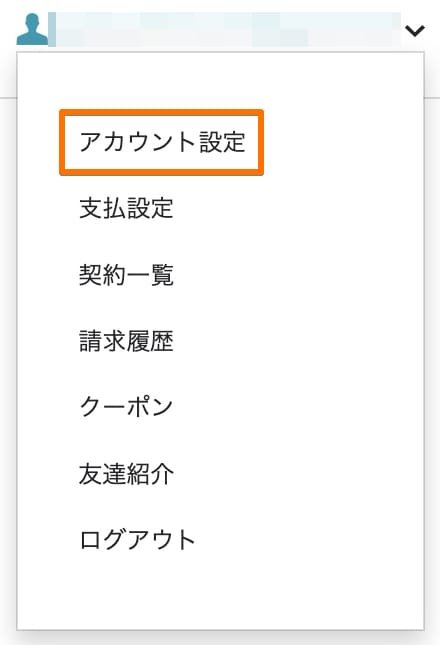
アカウントメニュー[アカウント設定]へ移動。
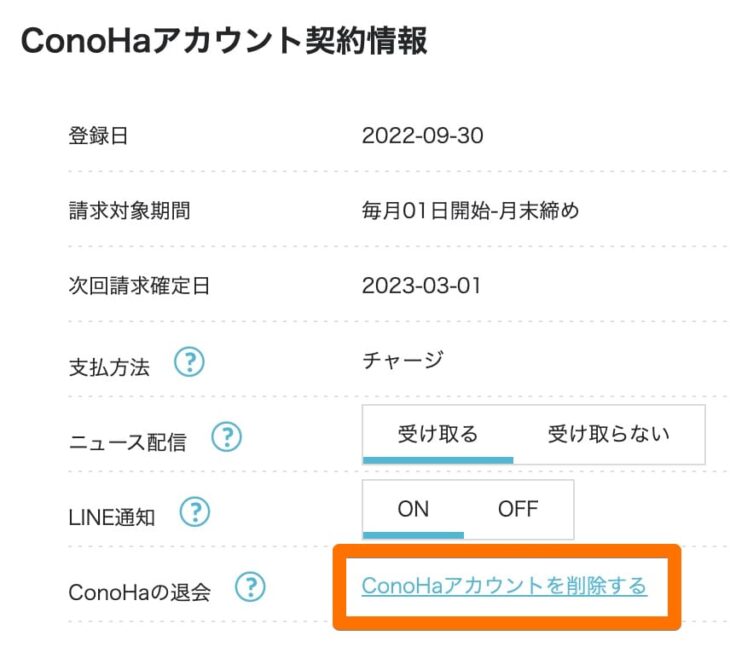
[ConoHaの退会]行の[ConoHaアカウントを削除する]をクリック。

確認画面が表示されるのでConoHaアカウントのパスワードを入力して[削除]ボタンをクリックすればアカウントが削除されます。
まとめ
ConoHa WINGの解約におけるポイントをおさらいしましょう。
- WIINGパックは自動更新をオフにすれば契約満期をもって解約となる
- WINGパックは一定期間の前払い制、途中キャンセル・返金は不可
- 通常料金は任意のタイミングでサーバーを削除すると即解約となる
- 通常料金は従量課金制、使った分だけ支払う
- 無料ドメインは有料契約に切り替えれば使い続けられる
- サーバーを解約してもConoHaアカウントは残る、別で削除操作が必要
- 解約やアカウント削除は全て管理画面から、電話等の連絡は不要


コメントをどうぞ